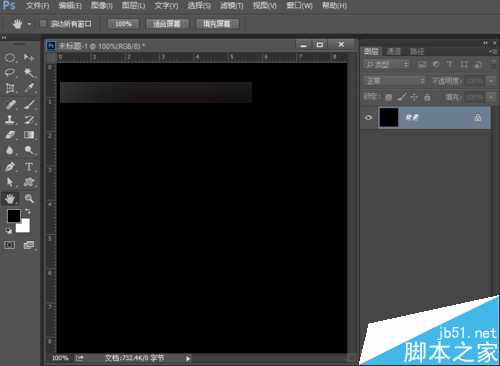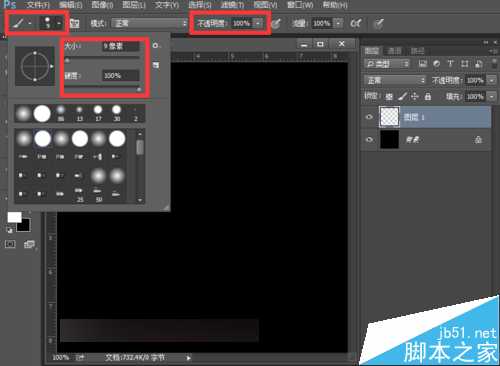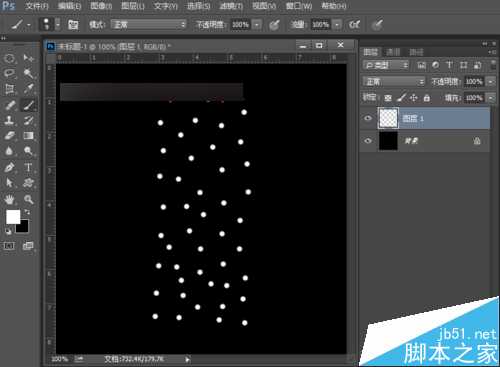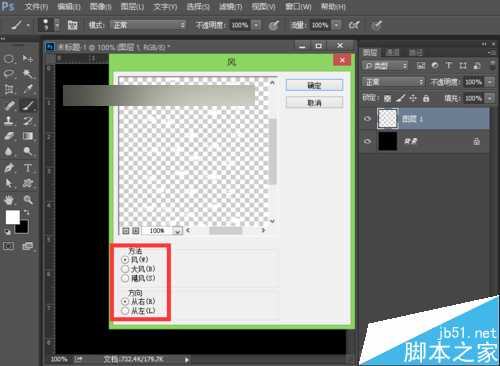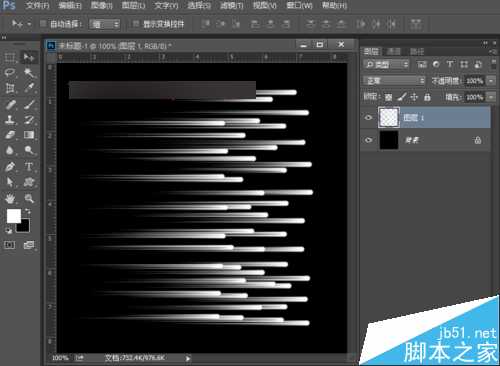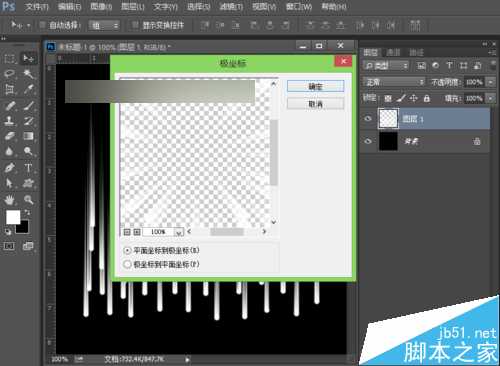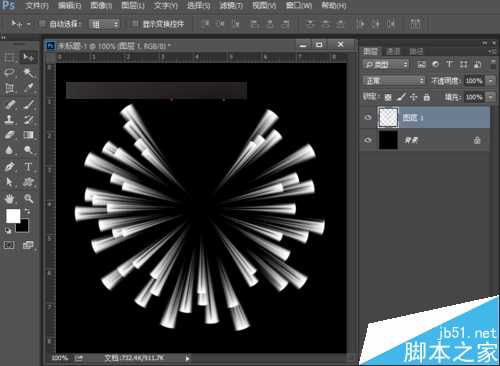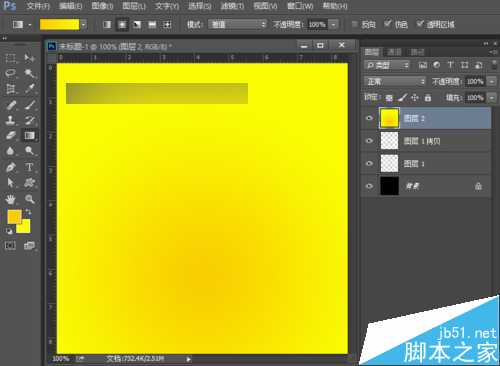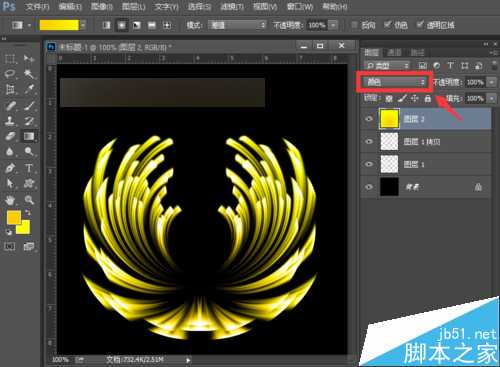怎么画菊花?下面小编为大家介绍利用ps绘制菊花,教程绘制菊花的方法,很新颖哦!它是风的效果加上极坐标完成的。下面一起来学习吧!
绘制菊花的步骤:
1、打开ps的软件,执行菜单栏中的文件—新建,或者直接使用快捷键Ctrl+N新建一个500*500,分辨率为150像素的画布。按英文大写字母D,使前景色背景色恢复为默认的黑白色。然后按快捷键Alt+Delete键,前景色填充画布为黑色。
2、新建空白图层1,将前景色与背景色互换,使前景色变为白色。选择工具箱中的画笔工具,将画笔大小设置为9像素,硬度为100%,不透明度为100%,然后在画布上任意点上一些点,大致效果如下图。大家在画点的时候,最好在画布的右边一点画,方便我们之后加强风的效果。
3、执行菜单栏中的滤镜—风格化—风,方法选择风,方向从右,点击确定。加强多次风的效果,我们直接按快捷键Ctrl+F,多按几次,直到效果如下图。
4、执行菜单栏中的图像—图像旋转—顺时针90度,得到如下图所示的图像。
5、执行菜单栏中的滤镜—扭曲—极坐标,设置平面坐标到极坐标,点击确定。确定后按快捷键Ctrl+F加强效果依次,得到如下图所示的图形。
6、按快捷键Ctrl+J复制图层,得到图层1拷贝图层。选中图层1拷贝图层,执行菜单栏中的编辑—变换—水平翻转,得到如下图所示的图形。
7、新建一个空白图层2,将前景色设置为深黄色,背景色设置为浅黄色,再选择工具箱中的渐变工具,选择前景色到背景色的渐变,渐变类型选择径向渐变,由花朵中心向外拉出一个渐变。
8、将图层2的混合模式改为颜色,效果如下图。
9、按快捷键Ctrl+shift+Alt+E盖印所有可见图层,得到图层3。选择工具箱中的多边形套索工具,框选出如下图所示的选区。
10、按快捷键Ctrl+J可以把我们框选的选区拷贝下来得到图层4,选中图层4,执行菜单栏中的编辑—变换—垂直翻转,然后将其移到花朵中心的位置,按快捷键Ctrl+T自由变换,将其缩小。
11、选择工具箱中的选择工具,按住Alt键不放,点击缩小的花蕊可以复制一层,然后按快捷键Ctrl+T自由变换,并且旋转一定的角度,点击确定,做出花蕊的效果。然后选择画笔工具,在上面点击一些点,效果如下图。
12、再使用快捷键Ctrl+shift+Alt+E盖印所有可见图层,得到图层5。按快捷键Ctrl+T出现自由变换框,按住Alt+shift键等比例缩放,然后选择旋转工具,旋转一定的角度,最后按enter键确认变换。选中菊花,按住Alt键不放,可以复制,重复变换得到如下图所示的图形。
13、我们再来给花朵绘制枝干,选择工具箱中的钢笔工具,绘制曲线,绘制好后,按Ctrl+enter键,将路径转化为选区;然后将前景色设置为绿色,按快捷键Alt+Delete键,前景色填充枝干为绿色,最后按Ctrl+D取消选区。让我们看下最终的效果图。
以上就是PS简单绘制菊花方法介绍,怎么样,方法很简单的,喜欢的朋友快快来学习吧!
免责声明:本站资源来自互联网收集,仅供用于学习和交流,请遵循相关法律法规,本站一切资源不代表本站立场,如有侵权、后门、不妥请联系本站删除!
更新日志
- 【雨果唱片】中国管弦乐《鹿回头》WAV
- APM亚流新世代《一起冒险》[FLAC/分轨][106.77MB]
- 崔健《飞狗》律冻文化[WAV+CUE][1.1G]
- 罗志祥《舞状元 (Explicit)》[320K/MP3][66.77MB]
- 尤雅.1997-幽雅精粹2CD【南方】【WAV+CUE】
- 张惠妹.2007-STAR(引进版)【EMI百代】【WAV+CUE】
- 群星.2008-LOVE情歌集VOL.8【正东】【WAV+CUE】
- 罗志祥《舞状元 (Explicit)》[FLAC/分轨][360.76MB]
- Tank《我不伟大,至少我能改变我。》[320K/MP3][160.41MB]
- Tank《我不伟大,至少我能改变我。》[FLAC/分轨][236.89MB]
- CD圣经推荐-夏韶声《谙2》SACD-ISO
- 钟镇涛-《百分百钟镇涛》首批限量版SACD-ISO
- 群星《继续微笑致敬许冠杰》[低速原抓WAV+CUE]
- 潘秀琼.2003-国语难忘金曲珍藏集【皇星全音】【WAV+CUE】
- 林东松.1997-2039玫瑰事件【宝丽金】【WAV+CUE】